照片背景如何更换颜色 怎样用Photoshop更换照片背景颜色
照片的背景色对整体效果起着至关重要的作用,有时候我们可能希望将原本的背景色更换成其他颜色,以增强照片的视觉效果,在这种情况下,借助于Photoshop这款强大的图像处理软件,我们可以轻松地实现这一目标。Photoshop提供了多种工具和技巧,可以帮助我们快速、准确地更换照片的背景颜色,让照片更加吸引人。接下来让我们一起来探讨如何使用Photoshop来实现照片背景颜色的更换。
具体方法:
1.无需下载任何软件,用每个人电脑自带的画图就能解决这个问题。首先,在电脑的左下角选择开始键,选中画图,打开画图软件。
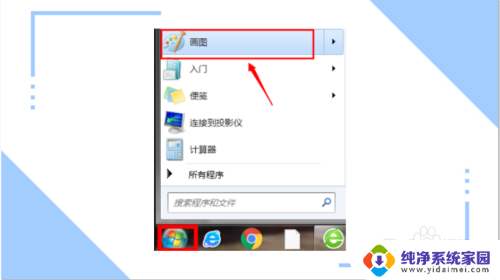
2.画图的左上角单击图示的图标,在选项中单击(打开)。打开所需要更换背景的照片所在的文件夹。
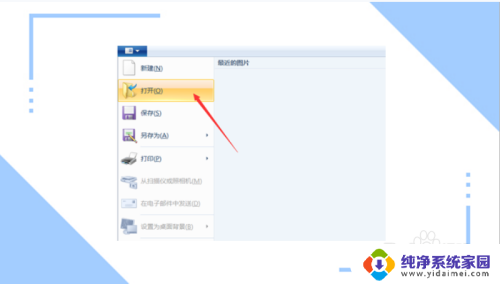
3.在打开的文件夹中,选中所需要编辑的照片,单击(打开),打开所需要更换背景的照片。
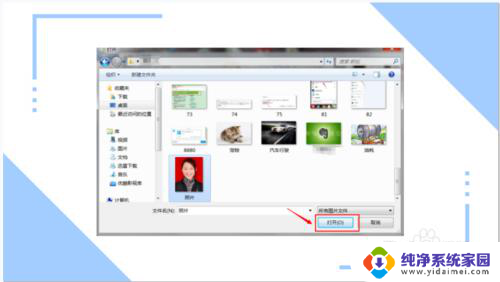
4.打开所需更换背景的照片后,在主页栏中选择喷枪,并且选择喷枪的颜色(需要更换背景的颜色。
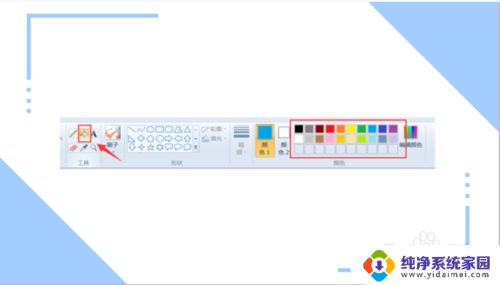
5.将喷枪对准照片原背景,单击。此时,图片背景的大面积红色已经被修改成了刚才大家修改的喷枪的颜色,但是有一些小部分还是原背景的颜色。

6.那么这时候大家就要使用刷子,对小面积部分进行颜色修改。同样,在主页栏中选择刷子,并且选择刷子的重量,以及颜色,和需要更换背景的颜色。
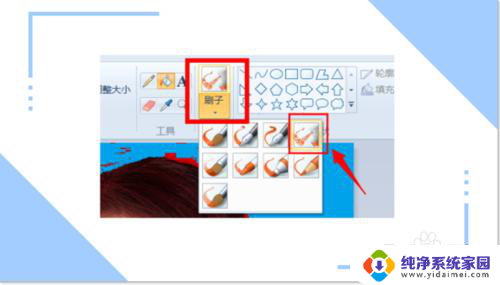
7.精细的修整过后,此时的照片就完全换了背景颜色了。

8.此时,再次选择图示图标。单击(另存为),选择所想保存这张图片的文件夹,对编辑好的图片进行保存。
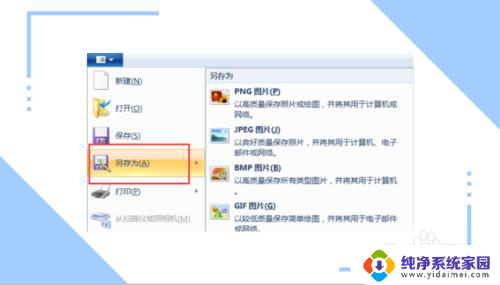
9.在选择好的文件夹中,自定义文件名,单击保存,就大功告成了。
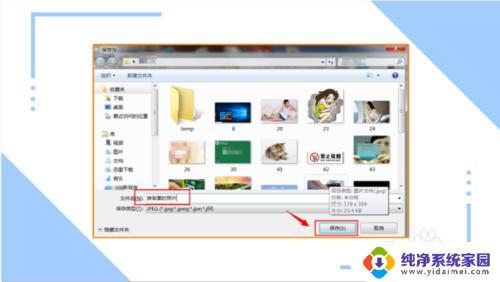
以上是关于如何更换照片背景颜色的所有内容,如果有任何不明白的地方,用户可以按照小编提供的方法进行操作,希望这能对大家有所帮助。
照片背景如何更换颜色 怎样用Photoshop更换照片背景颜色相关教程
- 照片背景颜色更换 如何使用Photoshop修改照片的背景颜色
- 相片背景图怎么换 怎样用Photoshop更换照片背景颜色
- 图片如何更换背景颜色 照片背景颜色更换教程
- 怎么设置照片背景颜色 照片背景颜色更换教程
- ps怎么改证件照片背景颜色 如何使用Photoshop修改照片背景颜色
- photoshop修改照片背景颜色 如何用Photoshop修改照片背景颜色
- 怎么改图片的背景颜色 照片背景颜色更换教程
- 相片换背景颜色怎么换 照片背景颜色修改方法
- 怎么改证件照底片颜色 证件照背景颜色更换技巧与方法
- excel更改照片背景颜色 Excel中如何调整照片的背景色
- 笔记本开机按f1才能开机 电脑每次启动都要按F1怎么解决
- 电脑打印机怎么设置默认打印机 怎么在电脑上设置默认打印机
- windows取消pin登录 如何关闭Windows 10开机PIN码
- 刚刚删除的应用怎么恢复 安卓手机卸载应用后怎么恢复
- word用户名怎么改 Word用户名怎么改
- 电脑宽带错误651是怎么回事 宽带连接出现651错误怎么办